HOW TO
Automatisches Ausfüllen des Attributfelds mit Werten sich überschneidender Features mithilfe einer Attributregel in ArcGIS Pro
Zusammenfassung
In ArcGIS Pro ist es möglich, Feldwerte aus einem Feature in ein anderes zu kopieren. Bei der Arbeit an einem Projekt mit kontinuierlicher Datenerfassung können sich Feature-Classes überschneiden und dieselben Feldwerte verwenden. Anhand von Attributregeln können die Attributfelder neu erstellter Features automatisch für die Benutzer mit den Werten der sich überschneidenden Feature-Classes aufgefüllt werden. Diese Methode ist nützlich für das Datenmanagement und die räumliche Analyse.
In diesem Artikel wird eine Attributregel angewendet, um das Feld "Location" (aus der Point-Feature-Class "Lot") automatisch mit den Werten des Feldes "Name" (aus der Polygon-Feature-Class "Zone") aufzufüllen, wenn sich beide Feature-Classes überschneiden. Die Attributtabelle für das Polygon-Feature "Zone" ist unten dargestellt.
Note: Both intersecting features must have the same coordinate system to populate the attribute field value.
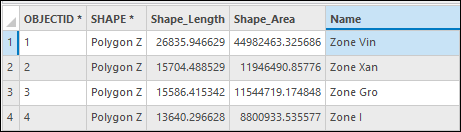
Vorgehensweise
- Öffnen Sie das ArcGIS Pro-Projekt.
- Navigieren Sie im Bereich Katalog zu der Feature-Class, klicken Sie mit der rechten Maustaste darauf, und klicken Sie dann auf Verwalten.
- Aktivieren Sie im Fenster Feature-Class-Eigenschaften im Abschnitt Verwalten das Kontrollkästchen Global-IDs, und klicken Sie auf OK.
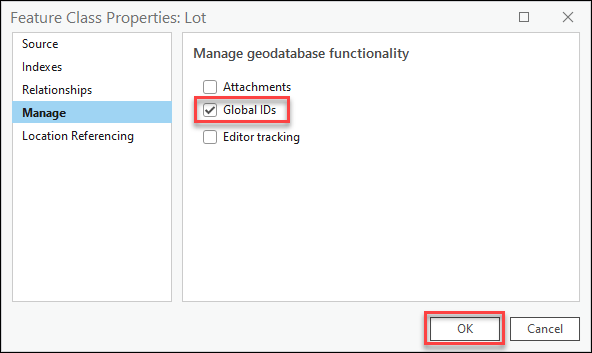
Note: The dataset requires Global IDs to add an attribute rule.
- Klicken Sie im Bereich Inhalt mit der rechten Maustaste auf den Feature-Layer, und klicken Sie auf Design > Attributregeln.
- Wählen Sie in der Dropdown-Liste Regel hinzufügen die Option Regel für sofortige Berechnung hinzufügen aus.
- Geben Sie unter Regelname einen Namen an. Für dieses Beispiel wird "Test Rule" verwendet.
- Wählen Sie für Feld das zu verwendende Feld aus. In diesem Beispiel wird "Location" verwendet.
- Fügen Sie den nachstehenden Ausdruck in das Feld Ausdruck ein, und konfigurieren Sie ihn.
var <variable_name> = FeatureSetByName($datastore, "<feature_layer>")
for( var f in <variable_name>){
if(Intersects($feature, f)){
return f.Name}
}
- Ersetzen Sie <feature_layer> durch den Namen des Feature-Layers, der die neu erstellten Features schneidet. In diesem Beispiel wird der Polygon-Layer mit dem Namen "Zone" verwendet.
- Ersetzen Sie <variable_name> durch den bevorzugten Namen. In diesem Beispiel wird "intersectline" verwendet.
- Aktivieren Sie unter Trigger die gewünschte Option. In diesem Beispiel werden Einfügen und Aktualisieren aktiviert.
- Klicken Sie auf der Registerkarte Attributregeln in der Gruppe Attributregeln auf Speichern.
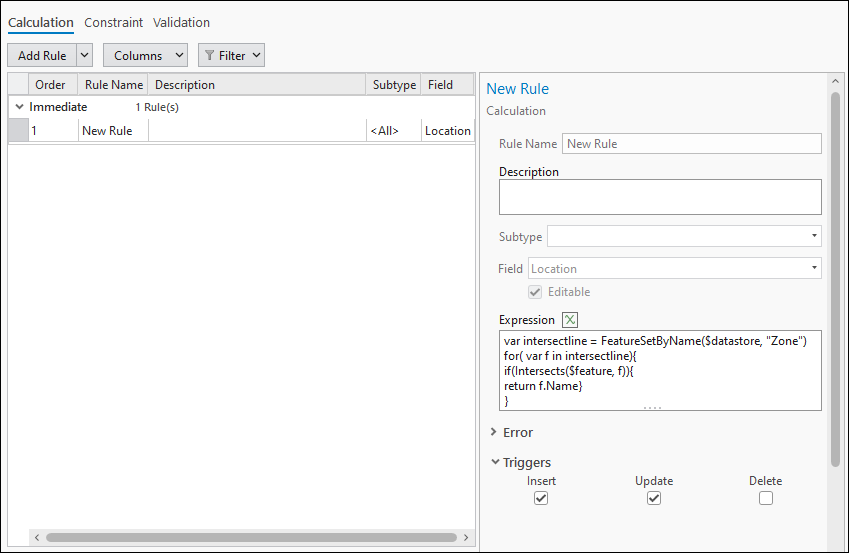
In der folgenden Karte wird das Feld "Location" des Punkt-Feature-Layers "Lot" mit Werten aus dem Feld "Name" des Polygon-Feature-Layers "Zone" angezeigt, wenn sich beide Feature-Layer schneiden.

Artikel-ID: 000031093
Unterstützung durch ArcGIS-Experten anfordern
Beginnen Sie jetzt mit dem Chatten

